Gỡ cài đặt Microsoft Edge trên Windows 11
Gỡ cài đặt Microsoft Edge trên Windows 11 như thế nào? Hãy để Thegioicongnghe360 hướng dẫn bạn cách gỡ cài đặt Microsoft Edge trên Windows 11 chi tiết, dễ thực hiện nhé!
Cách gỡ cài đặt Microsoft Edge trên Windows 11
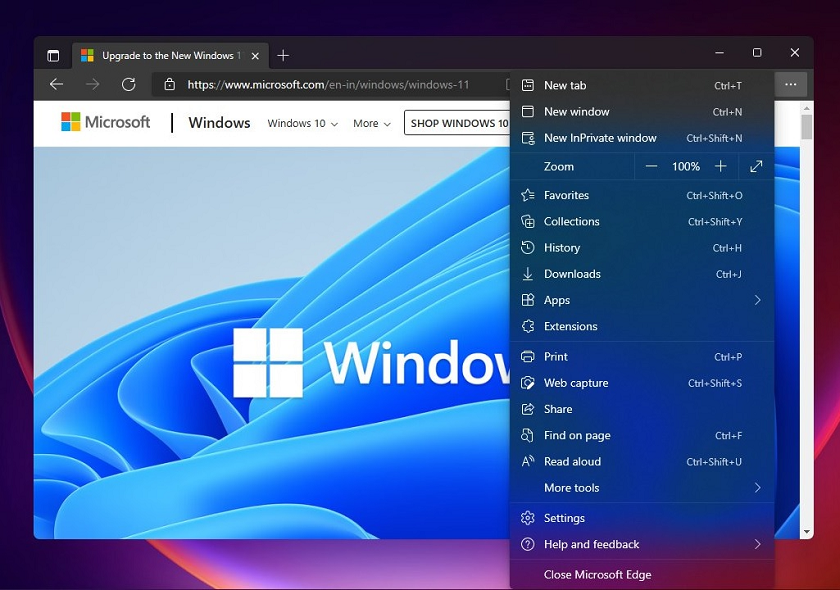
Bước 1: Mở Microsoft Edge. Có thể bạn chưa biết, để thoát khỏi Microsoft Edge bạn bắt buộc phải mở ứng dụng lên.
Bước 2: Nhấp vào menu ba chấm ở góc trên cùng bên phải.
Bước 3: Từ menu thả xuống đó, hãy chọn Trợ giúp và phản hồi và chọn tiếp vào Giới thiệu về Microsoft Edge.
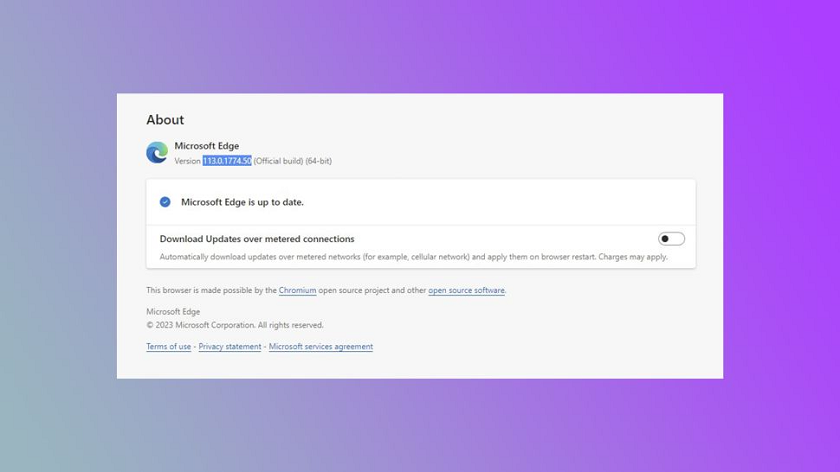
Bước 4: Sao chép mã phiên bản Microsoft Edge trên máy tính của bạn.
Bước 5: Dùng tổ hợp phím “Win+X” để mở cửa số Terminal
Bước 6: Dán lệnh sau vào command
- cd/
- cd %Program Files (x86)%\Microsoft\Edge\Application\EDGEVERSIONNUMBER\Installer
Bước 7: Sau đó, dán tiếp lệnh “setup –uninstall –force-uninstall –system-level” để gỡ cài đặt Microsoft Edge
Tổng kết
Bây giờ bạn chính thức không có Microsoft Edge. Bạn đã áp dụng cách gỡ cài đặt Microsoft Edge trên Windows 11 chưa? Hãy để lại bình luận cho Thegioicongnghe360 biết bạn đã gặp khó khăn gì khi sử dụng Win11 nhé!